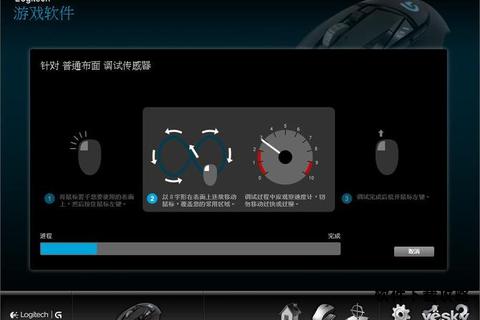随着罗技G502鼠标在游戏和办公场景中的广泛应用,驱动程序的正确下载与安装成为用户发挥其性能的关键。在实际操作中,用户常因系统兼容性、下载源选择不当或安装步骤错误导致驱动异常。本文将系统性梳理罗技G502驱动下载与安装的常见问题,并提供多种解决方案,帮助用户高效完成驱动配置。
一、驱动下载前的准备工作
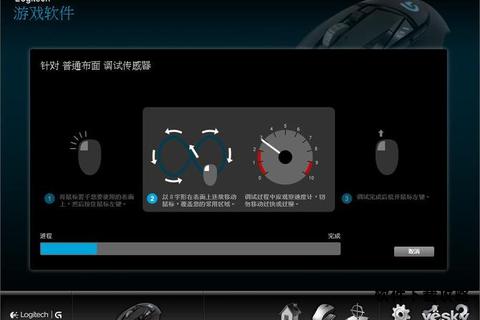
在下载罗技G502驱动前,需确保满足以下条件,以减少安装失败的风险:
1. 系统兼容性检查
罗技G502驱动支持Windows 8及以上版本(64位/32位)及macOS 10.14以上系统。若使用旧版系统(如Windows 7),建议升级系统或尝试安装兼容性更强的Logitech Gaming Software(LGS)。
确认电脑USB接口正常工作,避免因硬件问题导致驱动无法识别。
2. 关闭安全软件
部分杀毒软件或防火墙可能拦截驱动文件的安装进程。建议在下载和安装前暂时禁用Windows Defender、360安全卫士等防护工具。
3. 清理旧驱动残留
若此前安装失败,需手动删除C盘的驱动文件夹(路径:`C:Program FilesLGHUB`),避免旧文件干扰新驱动的安装。
二、驱动下载的三大主流方法
针对不同用户需求,提供以下三种下载方式:
方法1:通过罗技官网下载(推荐)
1. 访问罗技官网支持页面,搜索“G502”或直接进入驱动下载专区。
2. 选择与操作系统匹配的驱动版本(如“Logitech G HUB”或“Logitech Gaming Software”)。
3. 点击下载并保存安装包至本地磁盘。此方法确保驱动文件的官方性和安全性。
方法2:使用第三方驱动管理工具
金舟驱动大师:支持自动检测设备型号并匹配最新驱动,适合不熟悉官网操作的用户。打开软件后,连接鼠标并点击“一键修复”,即可完成驱动下载与安装。
驱动人生:提供罗技专区,可绕过官网访问限制,直接搜索“G502”获取驱动资源,同时支持驱动备份与还原功能。
方法3:设备管理器强制安装
进入“设备管理器”,右键点击未识别的罗技G502设备,选择“更新驱动程序”→“浏览计算机以查找驱动程序”,手动定位至驱动文件夹(如`C:Program FilesLGHUBdrivers`)完成安装。
三、驱动安装过程中的常见问题与解决方案
问题1:安装时提示“无法识别设备”
原因:USB接口接触不良、驱动文件不完整或系统未正确分配设备类型。
解决方法:
更换USB接口,优先使用主板原生接口而非扩展坞。
重新下载驱动文件,确保网络稳定避免传输中断。
手动更新设备类型:在设备管理器中,将鼠标识别为“USB Composite Device”并加载“HID-Compliant Mouse”驱动。
问题2:安装完成后功能异常(如自定义按键失效)
原因:驱动版本与操作系统不兼容,或配置冲突。
解决方法:
卸载当前驱动并重新安装最新版本(推荐使用官网或金舟驱动大师获取更新)。
在Logitech G HUB中重置配置文件:点击主页右下角的齿轮图标,选择“恢复默认设置”。
问题3:驱动安装后鼠标未显示在G HUB中
原因:软件版本过旧或后台进程冲突。
解决方法:
更新Logitech G HUB至最新版本。
结束任务管理器中的“LGHUB”进程,重新启动软件。
四、进阶功能配置与优化建议
1. 自定义按键与DPI调节
打开Logitech G HUB,进入“鼠标指针”选项卡,通过滑块调整DPI值(支持多档位切换)。
在“按钮分配”界面,为侧键指定宏命令或快捷键,提升游戏操作效率。
2. 多设备配置文件管理
可为不同应用场景(如游戏、办公)创建独立配置文件,G HUB将根据活动窗口自动切换设置。
3. 固件更新与维护
定期检查官网的固件更新页面,升级鼠标固件以修复潜在兼容性问题。
五、注意事项与长期维护
1. 驱动安装路径限制
罗技驱动必须安装在系统盘(默认C盘),强行更改路径可能导致设备无法识别。
2. 避免多驱动冲突
卸载其他品牌鼠标的残留驱动(如雷云驱动),防止与Logitech G HUB产生冲突。
3. 定期清理缓存
使用Windows磁盘清理工具或第三方软件(如CCleaner)清除驱动临时文件,释放系统资源。
通过上述方法,用户可系统性地解决罗技G502驱动下载与配置中的各类问题。若尝试所有方案仍无法解决,建议联系罗技官方客服或通过社区论坛获取技术支持。正确安装驱动后,结合个性化设置,罗技G502将充分发挥其高性能与多功能优势,为用户带来流畅的操作体验。
相关文章:
文章已关闭评论!